Küsimus:
„Lugesin antud teemat käsitlevat artiklit ja tekkis selline küsimus: kas tuntud tarkvaratootjate poolt on loodud ka mõni analoogse funktsionaalsusega programm, mida lubatakse ametlikult kasutada näiteks riigiasutuses tundlikku infot sisaldavate elektroonsete failide kustutamiseks. Seega: millele on antud sisuliselt sertifikaat või tunnustus ametlikuks kasutamiseks”.
Lugupidamisega Tõnis
Vastus kirjale:
Esimesena tulevad meelde kaks programmi, mida pakutakse kõigile, nii eraisikutele- kui kommerts- ja riigiasutustele täiesti tasuta kasutamiseks. Mõlemad omavad GNU/GPL General Public Litsentsi, mis annab õiguse programmi kasutada kus tahes ja kellel tahes, ilma et kedagi saaks selle programmi kasutamise eest trahvida. Nendeks programmideks on Eraser ja Free File Shredder.
Kommerts- või riigiasutustes programme arvutisse tirides jälgige alati tootja poolset infot kasutamise tingimuste kohta, või, kui need on kahetimõistetavad, küsige alati tootjalt e-maili teel kinnitust, kas programm on täiesti vabaks kasutamiseks mõeldud või ainult erakasutajatele. Sest paraku sõna Free ja Freeware (tasuta, vaba) kasutatakse sageli ka reklaami mõttes ära (Free to try, Free Trial – tasuta proovimiseks jne), täpsemalt juttu siin: mis vahe on free-ja-freeware´l (sõnaseletus vajab veidi toimetamist, täpsustamist  ja täiendamist, ent üldmõte peaks olema arusaadav).
Kui aga tegu on GNU/GPL License nime all pakutava failiga või kui faili allalaadimise lehel on selgelt kirjas “Free for both personal and commercial use”, siis seda see tähendabki – täiesti tasuta programmi kõigile.
Lugupidamisega Priit
Free File Shredder
Free File Shredder .on vaba tarkvara nii eraisikutele kui äriettevõtetele, organisatsioonidele ja riigiasutustele – sõnaga kõigile. Sobib operatsioonisüsteemidele WIndows NT, WIndows 2000, Windows XP, Windows 2003 Server, Windows Vista ja Windows 7.
Arvutist faile tavameetodil prügikasti kustutades ja ka sealt veel omakorda kustutades võib kasutajale jääda mulje, et nendega on lõplikult asi klaar, aga tegelikult see ei ole nii. Arvuti tööpinnal ja prügikastis neid küll ei näe, kui vastavate spetsiaalsete andmetaasteprogrammide abil saab need edukalt jälle kätte.
File Shredder seevastu kustutab arvuti kõvakettalt salajased ja tundliku infoga andmefailid kartmata, et neid saaks kunagi taastada. Programm kasutab andmete hävitamiseks, olgu selleks kas salajased dokumendid, intiimsed fotod või videod, kasutaja tekstifaili kirjutatud pangakoodid ja –paroolid, purustamismeetodeid, mis niiöelda hakivad andmed tükkideks – faili kõik andmed kirjutatakse mitmekordselt üle, olenevalt sellest, millist purustamismeetodit kasutatakse.
Free File Shredder arvutisse paigaldamine ja programmi kasutamine on ülilihtne.
Kui purustada üksikfaile, siis tuleb valida Add files ja failiredeli abil kustutamist vajav fail üles otsida.
Juba enne seda võiks vastavalt faili tundlikkuse astmele valida sätetelingi Shredder Settings abil purustamismeetod, et mitu korda faili üle kirjutatakse. Valida on 5 hakkimismeetodi vahel. Ent selle võib valida ka siis, kui fail on juba purustajas.
Seejärel küsitakse veel kinnitust purustamiseks ja nõusoleku märgiks tuleb vajutada OK.
Kaustade purustamine käib samamoodi, ent siis tuleb valida Add Folders.
Veel lihtsamini saab faile purustajasse asetada nii, kui esmalt avatakse programm, hävitamist vajaval failist hiirega kinni võtta ja tõsta see lihtsalt avatud programmiaknasse.
Üsna oluliseks tuleb pidada ka vaba kettaruumi puhastamist (Shred Free Disk Space). Faile kettalt kustutades jäävad jäljed sellest failist samasse kohta alles, ehkki faili ennast seal enam ei ole. Vahetevahel uued arvutisse tiritavad programmid katavad need jäljed, teinekod aga jäävad need puutumata, mis lihtsustab nende andmete taastamist. Et täiesti kindel olla, et kõik kettalt kustutatud failijäänused saavad hävitatud, kasutage ka funktsiooni, mis puhastab kõvaketta vaba ruumi. Pole vaja karta, et arvutisse installeeritud programmid, dokumendid, pildid, videod jne saavad selle läbi kannatada.
Eraser
Eraser on samuti täiesti tasuta kasutamiseks kõigile, mis võimaldab kettalt jäädavalt ja taastamisvõimaluseta eemaldada tundlikke andmeid paljude purustamismeetodite abil. Sobib operatsioonisüsteemidele Windows XP, Windows Server 2003, Windows Vista, Windows Server 2008, Windows 7 ja Windows Server 2008 R2.
Ka sellel lehel kirjutatakse hoiatavalt, vaba tõlge: „Võibolla olete salvestanud arvutisse oma salasõnu, isiklikku informatsiooni, tööalaseid salastatud dokumente, raamatupidamisaruandeid jne. Ent ühel hetkel  te ei vaja neid enam ja soovite need kustutada. Teie esimene mõte on, et kustutamisel on andmed nüüd jäädavalt kadunud. Ent te eksite. Operatsioonisüsteem tegelikult ei kustuta seda faili täielikult kettalt vaid eemaldab vaid viite failisüsteemi tabelist. Fail jääb alles seniks, kuni teine arvutisse tiritav fail selle üle kirjutab, ent ka siis on võimalik magnetväljade kettalt andmeid uurides need taastada.“
Ka seda programmi on kerge arvutisse installeerida ja hiljem käsitseda. Kõigepealt võiks avada sätted (Settings) ja need vastavalt kasutaja soovile paika seada – purustamismeetodeid on palju, igaühe taha on ka kirjutatud, mitu korda andmeid üle kirjutatakse.
Seejärel võib valida Erase Schedule noolekesest New Task ja ülesannet jooksutada käsitsi (Run manually), otsekohe (immediately), alglaadmisel (restart) või ajatatud toiminguna (Recurring). Vajuta nupule Add Data, vali toiming (laadi fail või kaust kustutamiseks), tühjenda prügikasti (Recyle Bin) või puhasta kõvaketta vaba, tühi, kasutamata ruum (unused disk space).
Erasure method abiga saab veel eraldi valida purustamismeetodi, aga võib ka kasutada vaikimisi purustusviisi (default), mis eelnevalt sätete alt oli paika seatud.
Saki Schedule abil saab paika seada vastavalt soovile päeva, nädala või kuu, millal valitud tegevust programm automaatselt sooritama hakkab.
Nagu ka eelnevalt kirjutatud programmi puhul, kui Eraser avada ja hävitamist vajav fail tõsta selle programmiaknasse, siis saab selle nõusolekunupule Yes vajutades koheselt hakkida.
Kui aga ajastatud toimingust, mis on määratud Recurring task real, tahetakse loobuda, tuleb teha sellel paremklikk ja valida Delete Task.

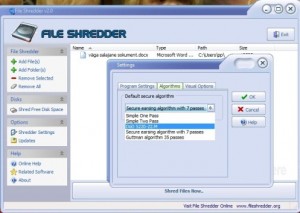
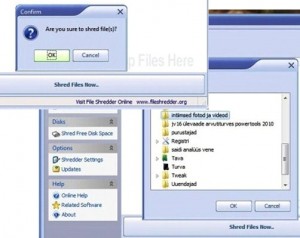
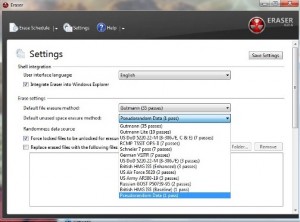
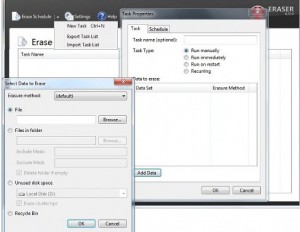
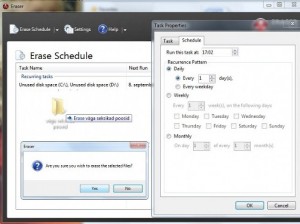
Küsijat huvitas küll ilmselt mitte nende programmide riigiasutuses kasutamise õiguspärasus autoriõiguse mõttes, vaid see, kas mingi “kõrgem instants” on mainitud tarkvara heaks ja usaldusväärseks tunnistanud.
Aga teine konks on selles, et žurnaaliga failisüsteemide (journaling file systems) puhul pole neist digitaalseist paberihuntidest just eriti palju kasu.
Mõistlikum oleks oma kriitilist sodi kettal hoida **ainult** krüpteeritud failides või failisüsteemides.
7-zip windowsile ja p7zip-full versioon linuxile.
aes256 krüpteerimine ja pakkimine.